Benutzer von PCs stehen häufig vor dem Problem, ein Passwort für die BIOS-Konfiguration auf Laptops einzugeben. Dies liegt an der Unmöglichkeit, es aus verschiedenen Gründen zu entfernen oder zu ersetzen, die meistens unbekannt sind. Daher müssen Sie mit äußerster Vorsicht vorgehen.
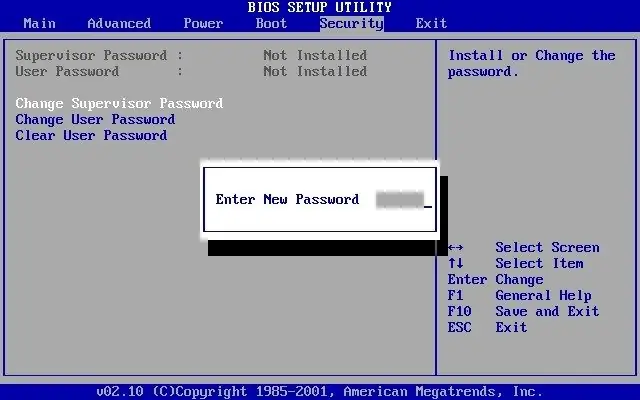
Notwendig
- - Kenntnisse im Umgang mit BIOS;
- - Schraubendreher.
Anweisungen
Schritt 1
Starten Sie Ihr System neu. Rufen Sie das BIOS entsprechend dem Modell und Hersteller Ihres Laptops auf. Bei Sony-Computern ist dies beispielsweise F2. Drücken Sie sofort die Taste, sobald der Download beginnt. Setzen Sie alle Einstellungen auf die Standardeinstellungen zurück, die Sie beim Kauf hatten. Speichern Sie Ihre Änderungen.
Schritt 2
Wenn Sie dies nicht tun können oder Ihr Kennwort vergessen haben, verwenden Sie einen Schraubendreher und schrauben Sie die Rückabdeckung des Computers ab. Suchen Sie den Schalter, der sich auf der Hauptplatine der meisten Laptops in der Nähe des Akkus befindet. Wenn keine vorhanden sind, müssen zwei Kontakte vorhanden sein.
Schritt 3
Heben Sie einen kleinen Metallgegenstand auf und schließen Sie damit diese beiden Kontakte. In diesem Fall werden alle bestehenden BIOS-Einstellungen, einschließlich des Passworts, zurückgesetzt und müssen von Ihnen neu eingerichtet werden.
Schritt 4
Wenn Ihr Laptop einen speziellen Jumper enthält, schalten Sie den Computer außerdem vollständig von der Stromquelle aus und stellen Sie die Position des Schalters ein, der die beiden Kontakte schließen sollte. Schalten Sie Ihren Laptop ein, unabhängig davon, dass er nicht bootet.
Schritt 5
Schalten Sie den Jumper erneut um und schalten Sie den Computer ein. Auf dem Bildschirm wird eine Meldung angezeigt, in der Sie aufgefordert werden, die F1-Taste oder eine andere Taste je nach Modell zu drücken. Führen Sie dies aus und legen Sie die anfänglichen BIOS-Einstellungen fest, damit der Computer mit dem Laden des Betriebssystems fortfahren kann.
Schritt 6
Wenn Sie keinen Schalter haben, nehmen Sie einfach mit einem Schraubendreher eine kleine Batterie heraus, die die Stromquelle für das BIOS ist, und ersetzen Sie sie in 10-15 Minuten. Während dieser Zeit werden alle Einstellungen aufgrund von Stromausfall automatisch zurückgesetzt. Schalten Sie auch den Computer ein, drücken Sie die BIOS-Eingabetaste, stellen Sie dort die Grundeinstellungen ein und arbeiten Sie im System weiter.






